La línea de productos iPod de Apple ha sido la favorita de los amantes de la música en todo el mundo. Como reproductor portátil, te permite llevar contigo tus canciones favoritas, pero ¿puedes escuchar Apple Music en el iPod classic/nano/shuffle/touch? De hecho, existe compatibilidad entre Apple Music y modelos específicos. Averigüemos si puedes reproducir Apple Music en el iPod y luego veamos cómo poner música en el Apple iPod. Ahora, entremos en acción.
Cosas que necesitas saber sobre Apple Music en iPod
La línea de productos iPod se lanzó por primera vez en 2001 y finalmente se suspendió en 2022. Por lo tanto, existen muchos modelos de iPod y es posible que la mayoría de ellos no sean compatibles con Apple Music. Echemos un vistazo de cerca a continuación.
¿Puedes copiar Apple Music a iPods? ¿Qué iPods son compatibles con Apple Music?
Como reproductor de música, la mayoría de los modelos de iPod te permiten poner música en el iPod. Sin embargo, cuando se trata de poner Apple Music en el iPod, debes tener en cuenta que sólo puedes reproducir Apple Music en el iPod touch. Otros modelos no son compatibles con Apple Music, incluidos el iPod Classic, iPod Mini, iPod Nano y iPod Shuffle. Es más, la aplicación Apple Music no está disponible para todos los modelos de iPod touch. La aplicación solo está preinstalada en iPod touch de 5.ª a 7.ª generación con iOS 8.4 o posterior.
¿Por qué el iPod Shuffle/Classic/Nano Syne no puede funcionar con Apple Music?
No puedes instalar la aplicación Apple Music y sincronizarla con tu biblioteca porque el iPod classic, iPod mini, iPod nano y iPod shuffle no vienen con capacidad de red. Actualmente, sólo el iPod touch puede conectarse a una conexión Wi-Fi para transmitir y sincronizar canciones. Afortunadamente, eso no significa que no puedas escuchar Apple Music en el iPod shuffle/nano/mini/classic. Siga leyendo para conocer el truco.

Cómo poner canciones de Apple Music en el iPod Shuffle/Classic/Nano/Touch
Como se mencionó anteriormente, Apple Music no está disponible para iPod classic/mini/nano/shuffle debido a problemas de compatibilidad y conexión de red. Aunque no puedes transmitir canciones usando la aplicación, puedes convertir Apple Music a MP3 sin DRM primero y luego poner Apple Music en el iPod de cualquier modelo. Así es como funciona.
Descargar Apple Music como archivos MP3 locales
MuConvert Convertidor de música de Apple es un programa increíble que te permite descargar tus canciones, álbumes, listas de reproducción y podcasts favoritos de Apple Music a MP3, M4A, WAV y FLAC. Con su tecnología de eliminación de DRM de primer nivel, puede eliminar la protección DRM y permitir una reproducción flexible sin conexión en cualquier dispositivo. Por lo tanto, puedes escuchar Apple Music en el iPod classic/mini/nano/shuffle/touch.
- Calidad de música de alta resolución – Ofrezca la mejor experiencia auditiva a 320 kbps y 48 kHz.
- Descarga por lotes – Descarga canciones ilimitadas de Apple Music al iPod como quieras.
- Velocidad ultrarrápida 10X – Roket la velocidad de descarga es hasta 10 veces más rápida que nunca.
- Facilidad de uso – Haz todo con solo un botón en el reproductor web de Apple Music.
- Manejo Sencillo – Mantenga información de metadatos como título, artista, álbum, género, carátula del álbum, etc.
Antes de poner Apple Music en el iPod, primero debes descargar Apple Music en Mac/Windows.
Paso 1. Inicie sesión en Apple Music Web Player
Primero, ejecute MuConvert Apple Music Converter después de completar su instalación. Cuando haces clic en el Abra el reproductor web de Apple. Debes iniciar sesión utilizando tu ID de Apple tocando el Iniciar Sesión botón provisto en el lugar superior derecho.

Paso 2. Seleccione la música para descargar
Después de iniciar sesión, puede buscar canciones o álbumes de Apple Music dentro de la base de datos de música y, posteriormente, arrastrar los elementos a la Añada botón para continuar con el análisis de la música.

Paso 3. Configurar la configuración de salida
Una vez que se agregan las canciones de Apple Music, puede seleccionar el codificador para exportar las canciones de Apple Music localmente. Por favor dirígete a Menú >> Preferencias para ajustar el Formato de salida, SampleRatey bitrate De acuerdo a sus preferencias.

Paso 4. Descarga canciones de Apple Music
Eventualmente, a medida que se determinan las configuraciones de salida, puede procesar la descarga de Apple Music tocando el botón Convertir todo botón. Espere un momento y MuConvert Apple Music Converter completará la conversión por usted con su rendimiento rápido en muy poco tiempo.

Una vez completada la conversión, puede acceder a los archivos de música exportados bajo el Terminados botón y haga clic en el Ver archivo de salida botón. Cuando llegue a la carpeta, es posible que desee aprender cómo poner Apple Music en el iPod classic/mini/nano/shuffle/touch a continuación.
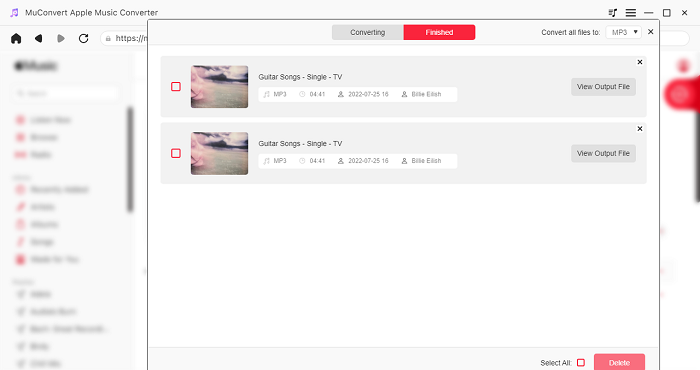
Sincroniza Apple Music con cualquier dispositivo iPod
Hay dos formas de agregar Apple Music al iPod y usted puede elegir la forma que prefiera para comenzar. Entonces, eres capaz de escuchar Apple Music sin conexión en tu iPod.
Opción 1: sincronizar Apple Music con iPod con iTunes
iTunes es la forma oficial de sincronizar Apple Music con el iPod, pero debes usar la aplicación Música si estás usando una Mac. Veamos cómo poner música en el iPod de Apple paso a paso.
- Prepare la música de Apple descargada y luego impórtela directamente a su biblioteca de iTunes.
- Posteriormente, conecte su dispositivo iPod a la computadora y abra iTunes para conectarse con el dispositivo.
- Haga clic en el Dispositivo botón para sincronizar el iPod con iTunes.
- Ahora, por favor dirígete a Resumen y compruebe el Sincronizar música >> Biblioteca de música completa para importar toda la música de Apple descargada al iPod en poco tiempo.
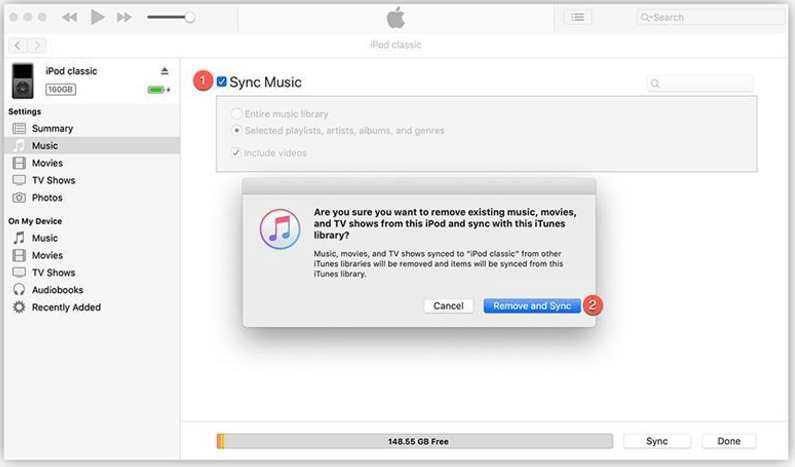
Opción 2: sincronizar Apple Music con iPod sin iTunes
En lugar de usar iTunes, hay un truco que puedes probar para poner música en el iPod sin depender de ningún programa. Aquí está la manipulación por la que debes pasar:
- Primero, conecte su iPod a la computadora con un cable USB.
- Posteriormente, recurra a Esta PC/Computadora >> encuentre su iPod >> haga doble clic en él >> Herramientas >> Opciones del Explorador de archivos.
- En Opciones de Explorador de archivos ventana, seleccione la Ver tabula y confirma Mostrar archivos ocultos, carpetas y unidades.
- Cuando vea el control_iPod carpeta, ábrala y arrastre las canciones descargadas de Apple Music aquí. Después de esto, todas las canciones se almacenarán en su dispositivo iPod y estarán disponibles para reproducirlas sin conexión.
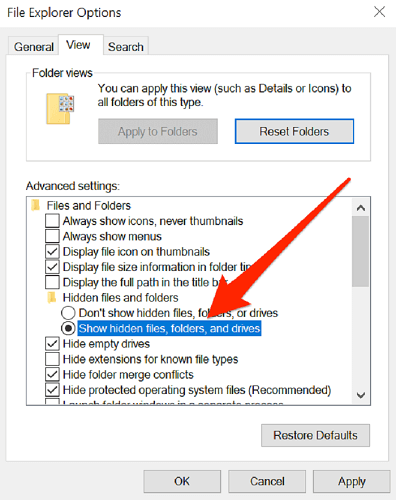
Cómo reproducir Apple Music en iPod Touch [5ª generación o superior]
A diferencia de otros modelos de iPod, el iPod touch es compatible con la aplicación Apple Music, por lo que los usuarios pueden utilizarla directamente para agregar, descargar y reproducir Apple Music en el iPod touch. Sin embargo, asegúrese de estar utilizando un iPod touch de quinta generación o posterior mientras ejecuta iOS 5 o posterior. Ahora, veamos cómo reproducir Apple Music en el iPod touch.
Añadir música a la biblioteca
Para guardar sus canciones favoritas de Apple Music en la Biblioteca, abra la aplicación Música e inicie sesión con su ID de Apple personal. Posteriormente, cuando descubra alguna canción que desee escuchar, simplemente toque el Agregar a la biblioteca y la canción aparecerá en su biblioteca de música para facilitar el acceso.
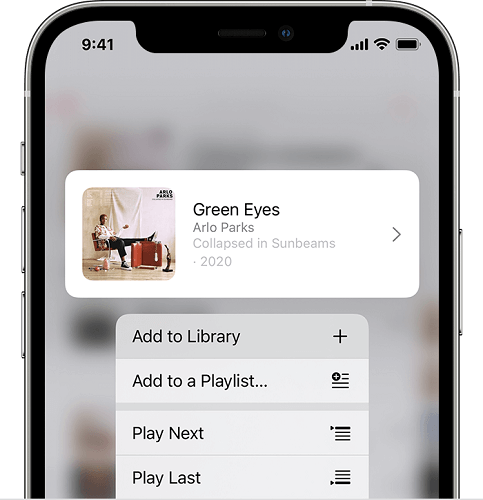
Descargar música sin conexión
Si desea disfrutar de Apple Music sin conexión, primero suscríbase a la Membresía de Apple Music. Posteriormente, acceda directamente a la canción o álbum que desea descargar sin conexión, luego haciendo clic en el Descargar botón, el contenido se guardará para la transmisión sin conexión a Internet fuera de línea.
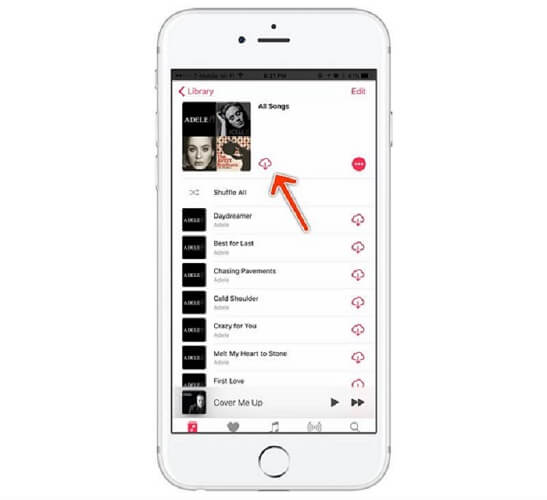
Bono: ¿Cuál es la diferencia entre iPod Nano y iPod Shuffle?
Tanto el iPod Nano como el iPod Shuffle disfrutan de un diseño pequeño y compacto, pero en realidad tienen muchas diferencias. De hecho, el iPod shuffle es más pequeño y liviano que el iPod nano. Sin embargo, el iPod nano tiene una pantalla táctil, pero el iPod shuffle utiliza una rueda de clic tradicional. Además, el iPod shuffle tiene un clip incorporado, mientras que el iPod nano no. Además, existen diferencias en sus especificaciones.
| iPod Nano | iPod shuffle | |
|---|---|---|
| Tamaño | 1.48 1.61 x x 0.35 pulgadas | 1.14 1.24 x x 0.34 pulgadas |
| Color | Gris, Gris oscuro, Azul, Verde, Naranja, Rosa, Rojo | Gris, Azul, Verde, Naranja, Rosa |
| Salud Cerebral | 16GB / 8GB | 2GB |
| Duración de la batería | 24 horas | 15 horas |
| Tiempo de carga | 3 horas | 4 horas |
| Feature | Música, Podcasts, Audiolibros, Radio FM | Música, Podcasts, Audiolibros |
| Navegación | Pantalla multitáctil | VoiceOver |
Conclusión
Si desea transmitir canciones directamente en Apple Music, deberá asegurarse de estar utilizando un iPod touch de quinta a séptima generación con iOS 5 o posterior. De lo contrario, debes descargar por lotes tus canciones favoritas a HD MP7 desde Apple Music a través de MuConvert Convertidor de música de Apple primero y luego poner música en el iPod con o sin iTunes. Este método funciona para todos los modelos de iPod y otros dispositivos. Te recomiendo encarecidamente que lo pruebes.
Convierta Apple Music a MP3 sin pérdidas
Elimine DRM de las canciones de Apple Music y conviértalas a MP3 sin pérdida de calidad.











